zoekresultaten
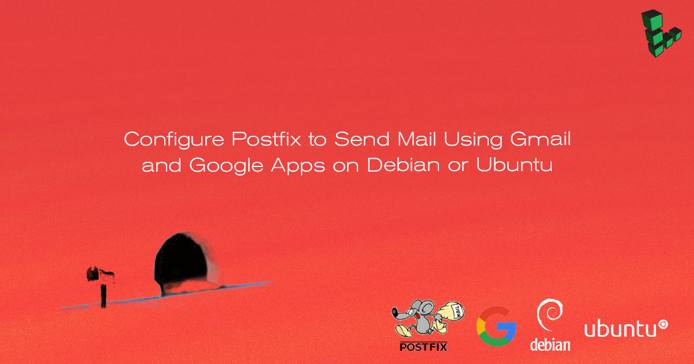

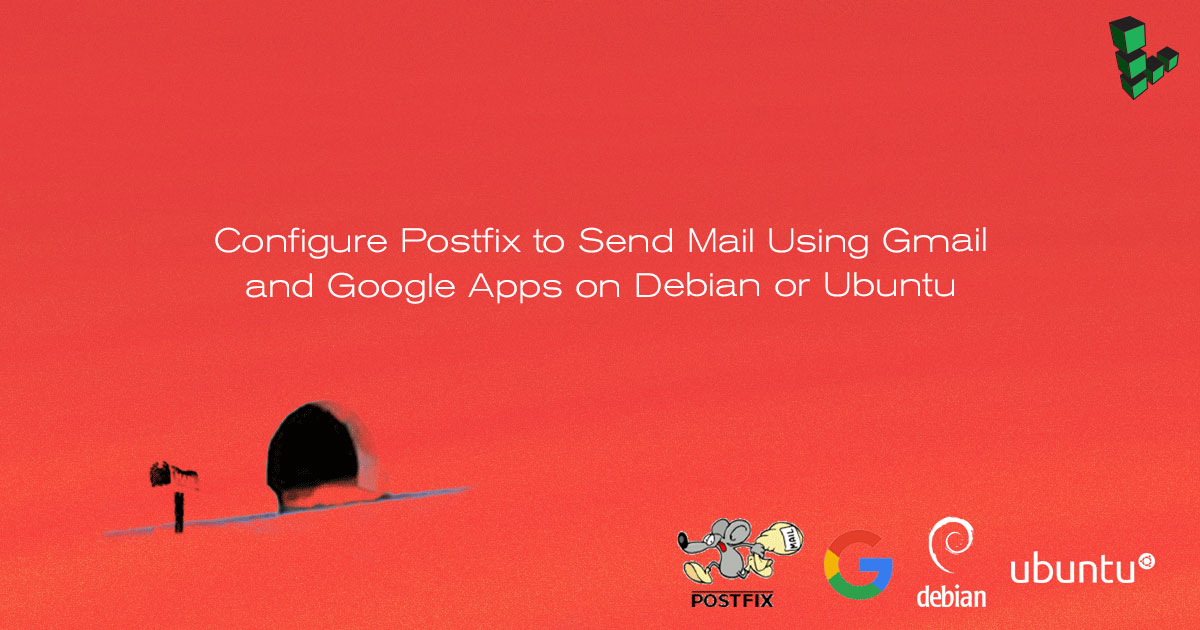
Postfix is een Mail Transfer Agent (MTA) die kan fungeren als een SMTP-server of-client voor het verzenden of ontvangen van e-mail. Er zijn vele redenen waarom u Postfix wilt configureren om e-mail te verzenden met Google Workspace (voorheen G Suite en Google Apps genoemd) en Gmail. Een reden is om te voorkomen dat uw e-mail als spam wordt gemarkeerd als het IP-adres van uw huidige server is toegevoegd aan een lijst met blokkades.
in deze handleiding leert u hoe u een Postfix-server op Debian of Ubuntu installeert en configureert om e-mail te verzenden via Gmail en Google Workspace. Voor informatie over het configureren van Postfix met andere externe SMTP-servers, zie onzeconfigureer Postfix om e-Mail te verzenden met behulp van een externe SMTP-Servergids.
opmerking over e-mail op Linode
deze gids kan betrekking hebben op of resulteren in het verzenden van e-mail. In een poging om spam te bestrijden, Linode beperkt uitgaande verbindingen op de poorten 25, 465 en 587 op alle Linodes voor nieuwe accounts gemaakt na 5 November 2019. Zie e-mail verzenden op Linode voor meer informatie.deze gids kan betrekking hebben op of resulteren in het verzenden van e-mail. In een poging om spam te bestrijden, Linode beperkt …
voordat u begint
-
voltooi onzekering gestart en beveilig uw Server gidsen en zorg ervoor dat de Linode ‘ shostname is ingesteld.
-
Update uw systeem:
sudo apt-get update && sudo apt-get upgrade -
Gebruik uw webbrowser om uw e-mail inloggegevens te bevestigen door in te loggen in toGmail.
opmerking
deze gids is geschreven voor een niet-root gebruiker. Commando ‘ s die verhoogde privileges vereisen worden voorafgegaan doorsudo. Als u niet bekend bent met hetsudoCommando, kunt u onze gebruikers en groepen gids raadplegen.
Install Postfix
in deze sectie installeert u Postfix en libsasl2, een pakket dat helpt bij het beheren van de simple Authentication and Security Layer (SASL).
-
installeer Postfix en het
libsasl2-modulespakket:sudo apt-get install libsasl2-modules postfix -
als u daarom wordt gevraagd, selecteert u Internet Site als het type mailserver dat de Postfix installer moet configureren. In het volgende scherm, de systeem Mail naam moet worden ingesteld op het domein dat u wilt verzenden en ontvangen van e-mail via.


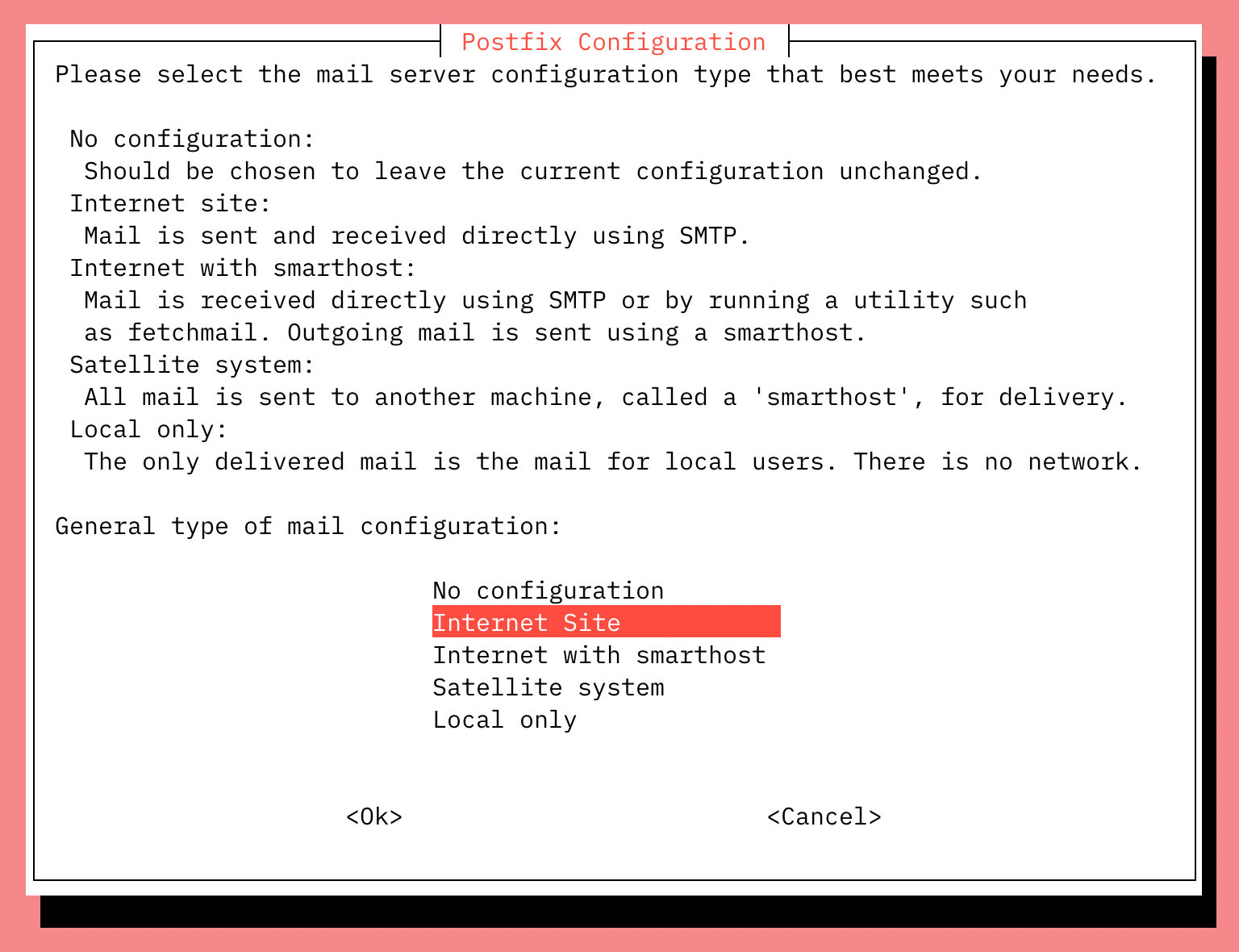


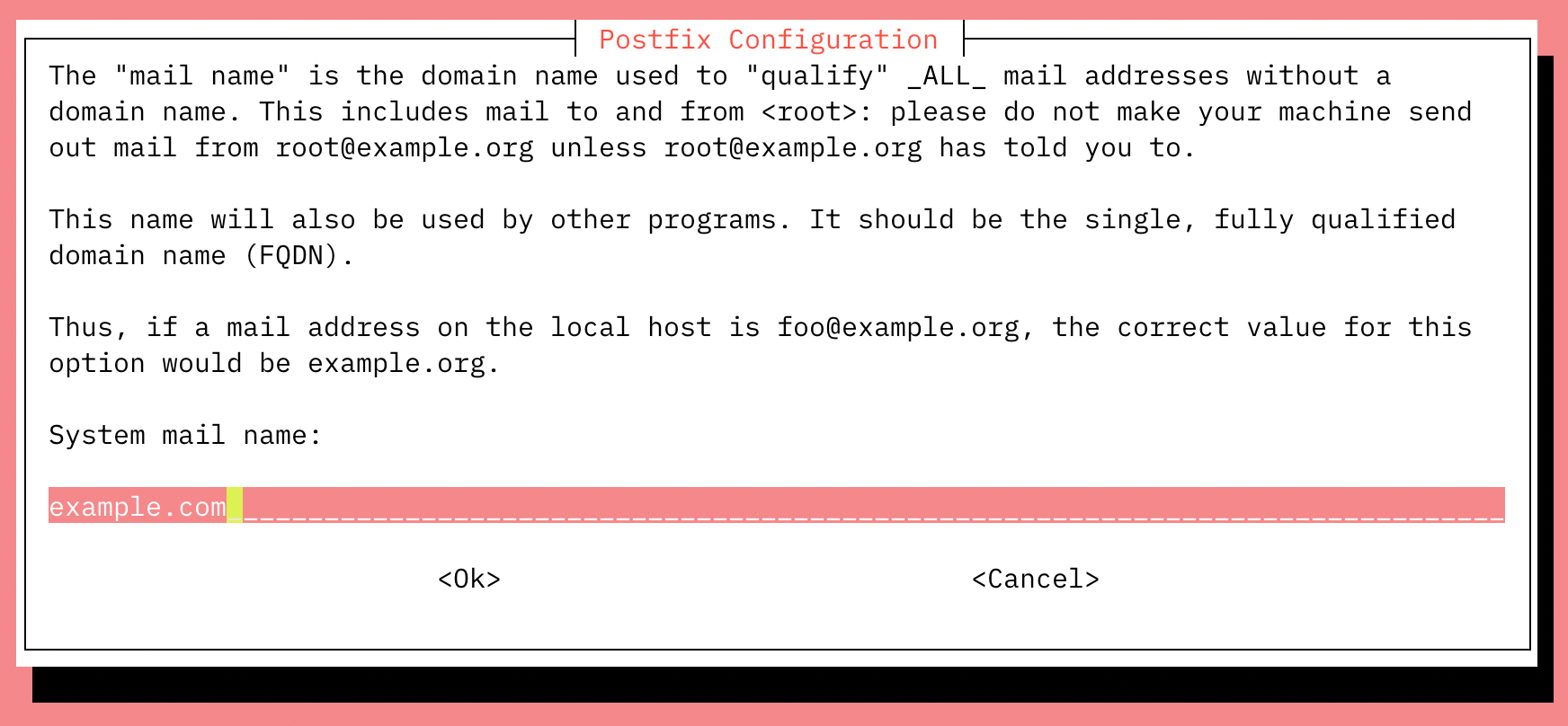
-
Zodra de installatie is voltooid, bevestig je dat het
myhostnameparameter is geconfigureerd met uw server FQDN-naam:Bestand: /etc/postfix/main.cf
1myhostname = fqdn.example.com
het Genereren van een App Wachtwoord voor Postfix
Wanneer Twee-Factor Authenticatie (2FA) is ingeschakeld, Gmail is vooraf geconfigureerd om te weigeren verbindingen van toepassingen zoals Postfix dat niet voorzien in de tweede stap van de verificatie. Hoewel dit een belangrijke beveiligingsmaatregel is die is ontworpen om onbevoegde gebruikers de toegang tot uw account te beperken, belemmert het het verzenden van e-mail via sommige SMTP-clients zoals u hier doet. Volg deze stappen om Gmail te configureren om een Postfix-specifiek wachtwoord te maken:
-
Log in op uw Google-Account en navigeer naar de pagina toegang tot uw account en beveiligingsinstellingen beheren.
-
Scroll naar beneden naar aanmelden bij Google sectie en schakel 2-Staps verificatie. U kunt worden gevraagd om uw wachtwoord en een verificatiecode voordat u verder gaat.
-
in dezelfde sectie, klik opapp wachtwoorden om een uniek wachtwoord dat kan worden gebruikt met Postfix te genereren.

-
klik op de Select app dropdown en kies andere (aangepaste naam). Voer “Postfix” in en klik op Genereren.
-
het nieuw gegenereerde wachtwoord verschijnt. Schrijf het op of sla het ergens veilig op dat u gemakkelijk kunt vinden in de volgende stappen en klik vervolgens op Gereed:

voeg Gmail gebruikersnaam en wachtwoord toe aan Postfix
gebruikersnamen en wachtwoorden worden opgeslagen in sasl_passwd in de /etc/postfix/sasl/ map. In deze sectie voegt u uw e-mail inloggegevens toe aan dit bestand en aan Postfix.
-
Open of maak het
/etc/postfix/sasl/sasl_passwdbestand en voeg de SMTP-Host, gebruikersnaam en wachtwoordinformatie toe:bestand: /etc/postfix/sasl / sasl\\_passwd
1:587 :passwordopmerking
de SMTP – serveradresconfiguratiesmtp.gmail.comondersteunt het verzenden van berichten via poort 587 (StartTLS) en poort 465 (SSL). Welk protocol je ook kiest, zorg ervoor dat het poortnummer hetzelfde is in/etc/postfix/sasl/sasl\_passwden/etc/postfix/main.cfbestanden. Zie Google Workspace ‘ s verstuur e-mail van een printer, scanner of app help artikel voor meer informatie. -
Maak het hash db-bestand voor Postfix door het commando
postmapuit te voeren:sudo postmap /etc/postfix/sasl/sasl_passwd
als alles goed ging, zou u een nieuw bestand met de naam sasl_passwd.db in de /etc/postfix/sasl/ map moeten hebben.
Beveilig uw Postfix-Hashdatabase en e-Mailwachtwoordbestanden
de /etc/postfix/sasl/sasl_passwd en de /etc/postfix/sasl/sasl_passwd.db bestanden die in de vorige stappen zijn aangemaakt, bevatten uw SMTP-referenties in platte tekst.
als u de toegang tot deze bestanden wilt beperken, wijzigt u de rechten zodat alleen de root-gebruiker het bestand kan lezen of schrijven. Voer de volgende commando ‘ s uit om de eigenaar te wijzigen in root en de machtigingen voor de twee bestanden bij te werken:
sudo chown root:root /etc/postfix/sasl/sasl_passwd /etc/postfix/sasl/sasl_passwd.dbsudo chmod 0600 /etc/postfix/sasl/sasl_passwd /etc/postfix/sasl/sasl_passwd.dbConfigureer de Postfix Relay Server
in deze sectie zult u het /etc/postfix/main.cf bestand configureren om de SMTP-server van Gmail te gebruiken.
-
Zoek en wijzig
relayhostin/etc/postfix/main.cfom overeen te komen met het volgende voorbeeld. Zorg ervoor dat het poortnummer overeenkomt met wat u in/etc/postfix/sasl/sasl\_passwdhierboven hebt opgegeven.bestand:/etc / postfix / main. cf
1relayhost = :587 -
voeg aan het einde van het bestand de volgende parameters toe om authenticatie in te schakelen:
File: /etc/postfix/main.cf
1 2 3 4 5 6 7 8 910# Enable SASL authenticationsmtp_sasl_auth_enable = yes# Disallow methods that allow anonymous authenticationsmtp_sasl_security_options = noanonymous# Location of sasl_passwdsmtp_sasl_password_maps = hash:/etc/postfix/sasl/sasl_passwd# Enable STARTTLS encryptionsmtp_tls_security_level = encrypt# Location of CA certificatessmtp_tls_CAfile = /etc/ssl/certs/ca-certificates.crt -
Sla uw wijzigingen op en sluit het bestand.
-
Postfix herstarten:
sudo systemctl restart postfix
problemen oplossen-schakel toegang tot” minder veilige apps ”
in sommige gevallen kan Gmail nog steeds Verbindingen blokkeren van wat het “minder veilige apps” noemt.”Om toegang mogelijk te maken:
-
schakel” minder veilige apps ” – toegang
in selecteer Inschakelen. Een geel “bijgewerkt” bericht verschijnt boven in het browservenster en Gmail zal automatisch een bevestigingsmail sturen.

-
Test Postfix zoals getoond in de volgende sectie. Als uw test-e-mails na een paar minuten niet worden weergegeven,schakelt u inlogpogingen voor nieuwe toepassingen uit en klikt u op Doorgaan.
Postfix-e-mail verzenden met Gmail
gebruik de sendmail-implementatie van Postfix om een test-e-mail te verzenden. Voer regels in die vergelijkbaar zijn met de onderstaande regels, en merk op dat er geen prompt is tussen regels totdat . het proces beëindigt:
sendmail From: Subject: Test mailThis is a test email.controleer de bestemming e-mailaccount voor de test e-mail. Open syslog met het commando tail -f om wijzigingen live te laten zien:
sudo tail -f /var/log/syslogCTRL + C om het logboek te verlaten.
Leave a Reply